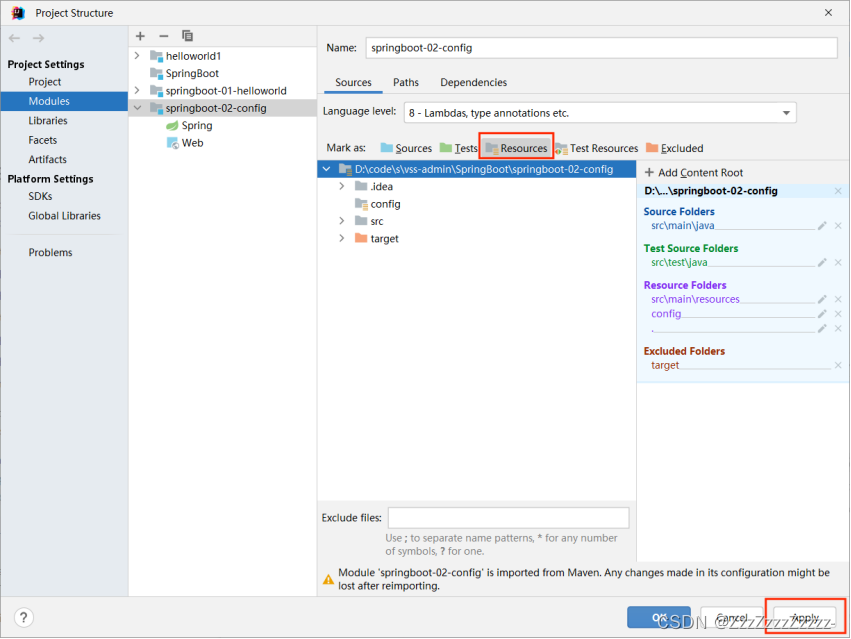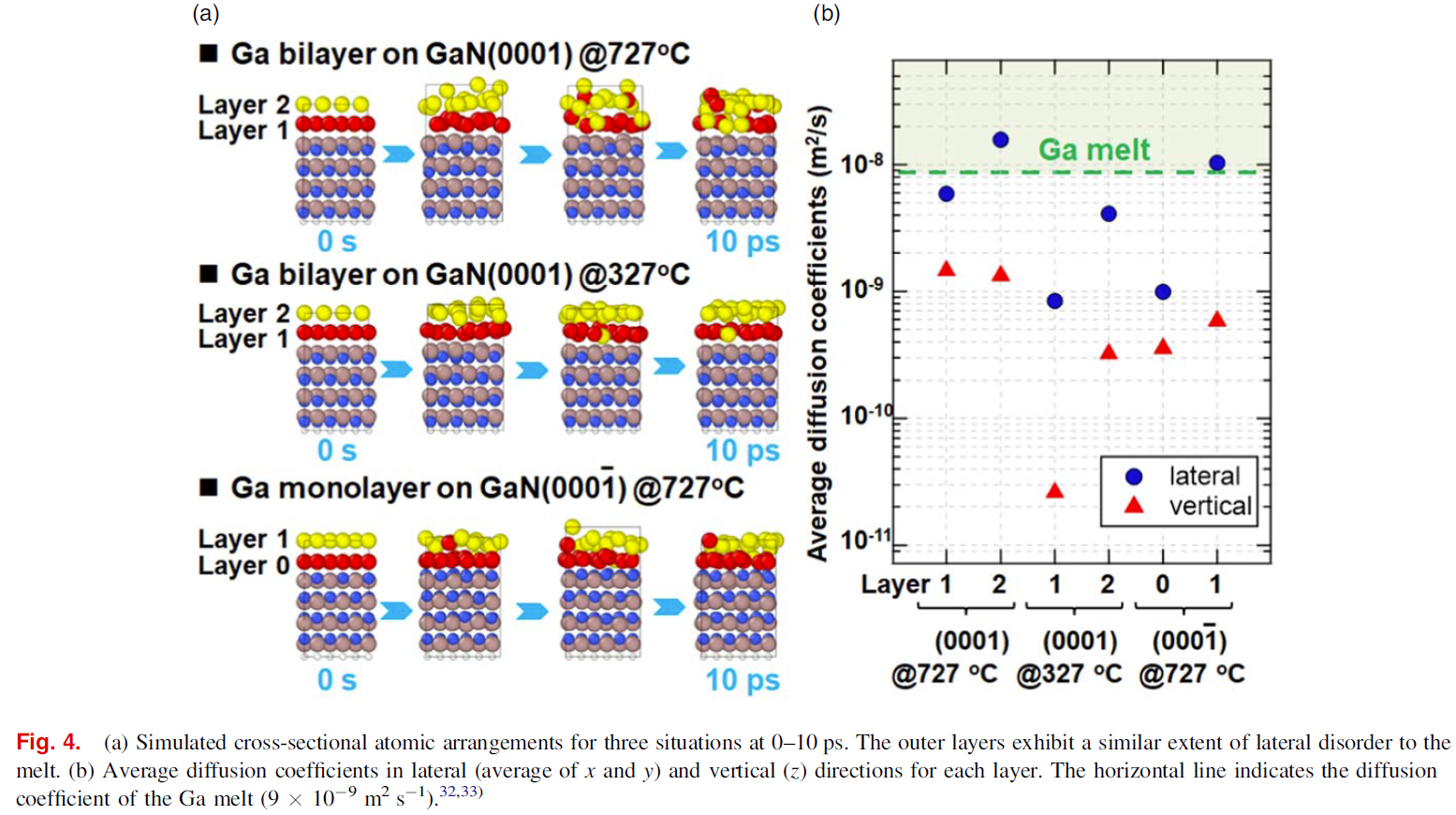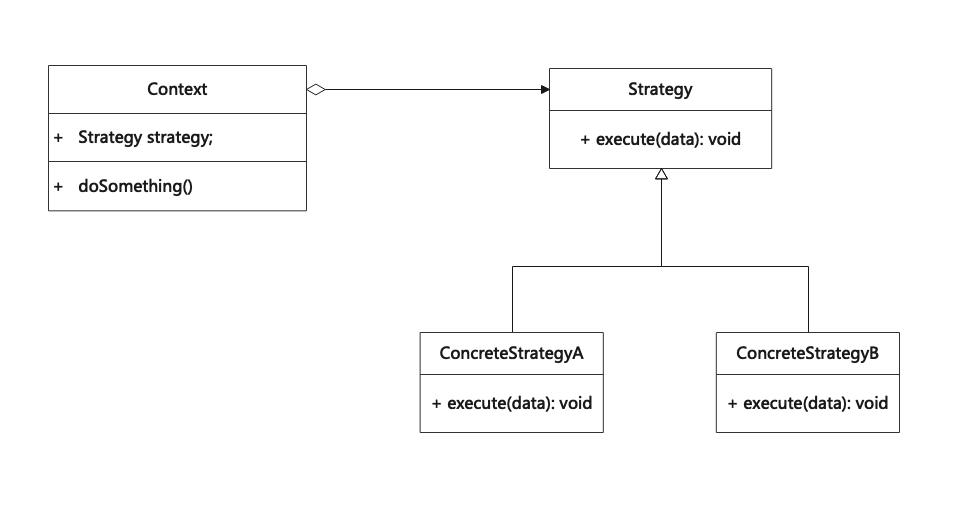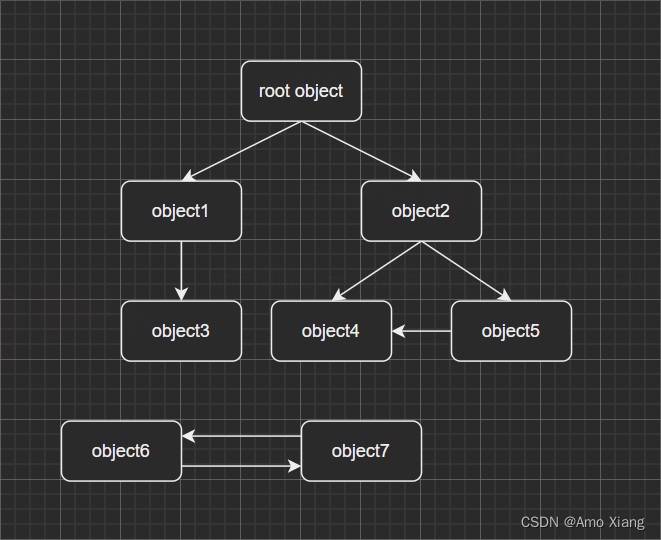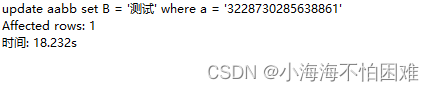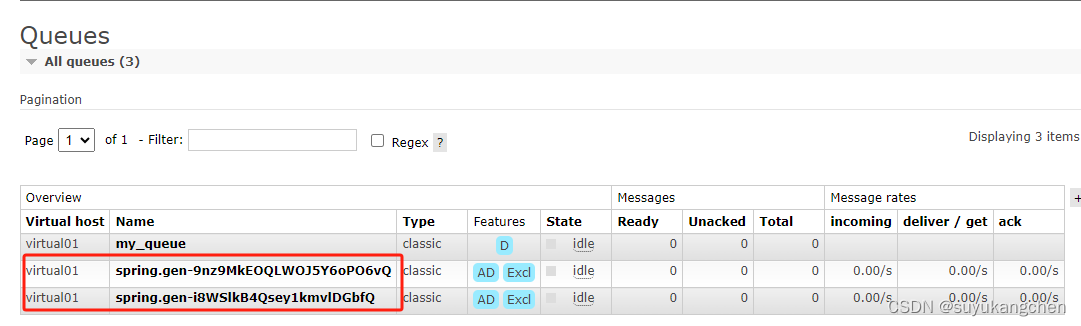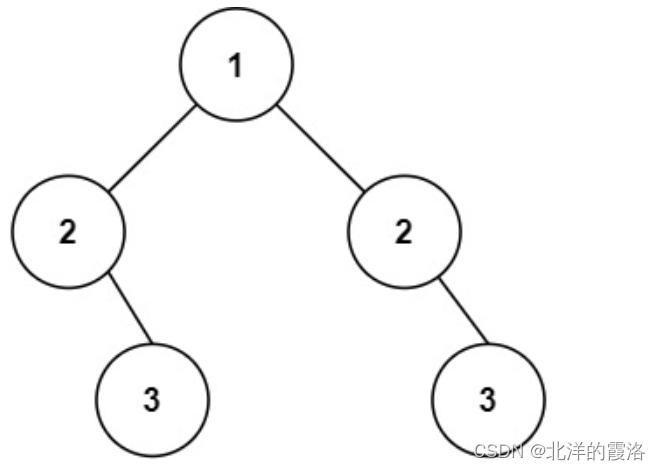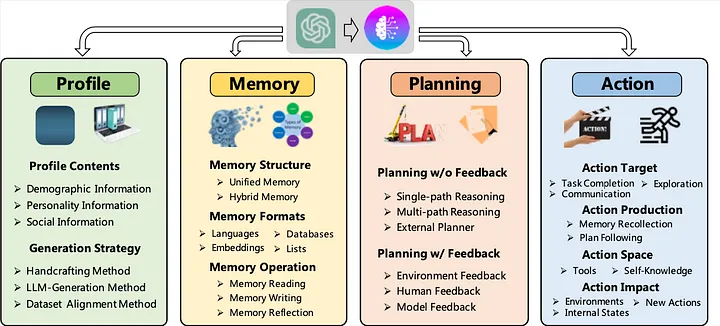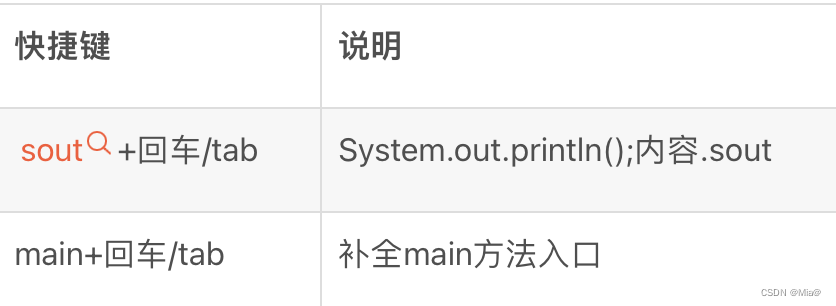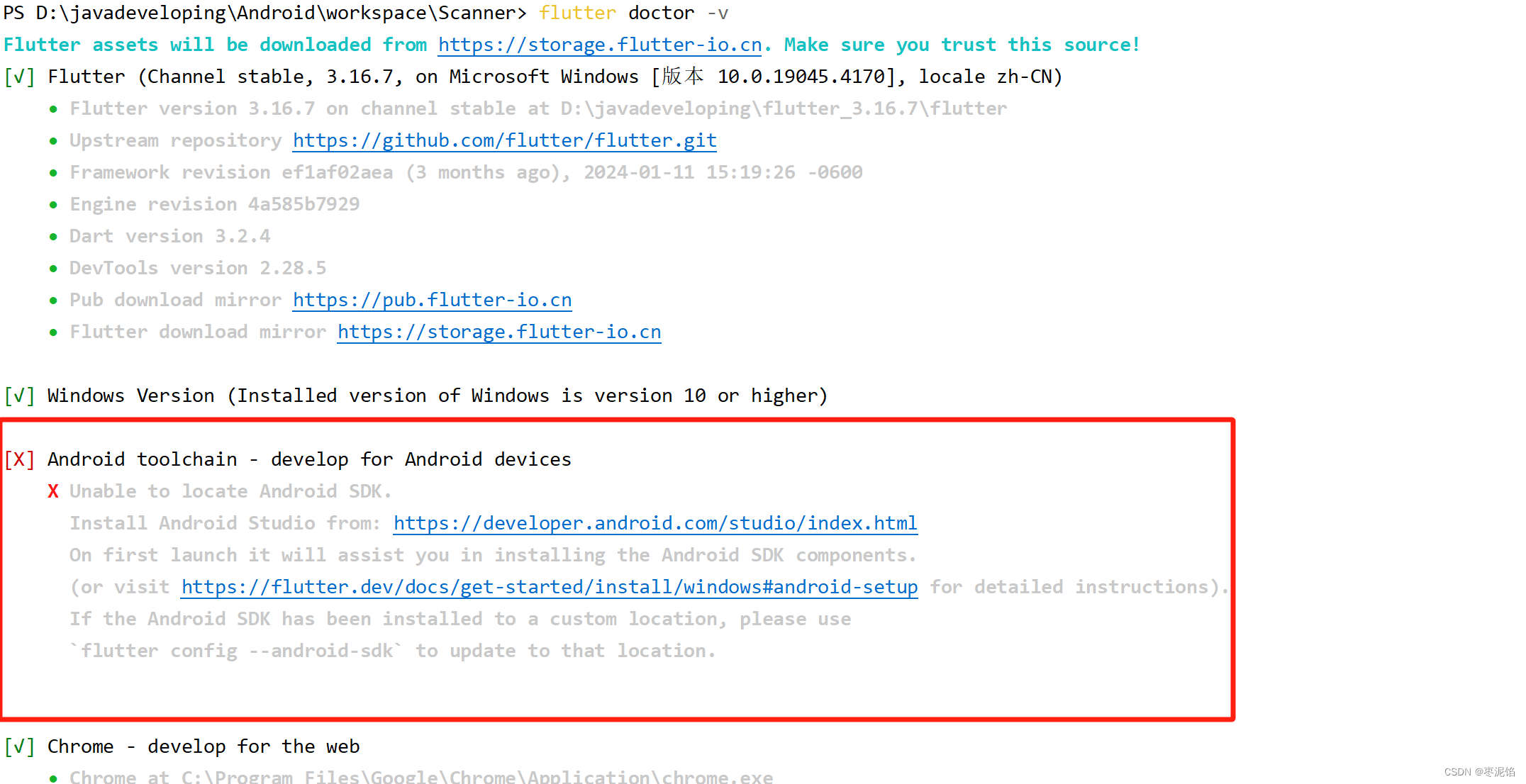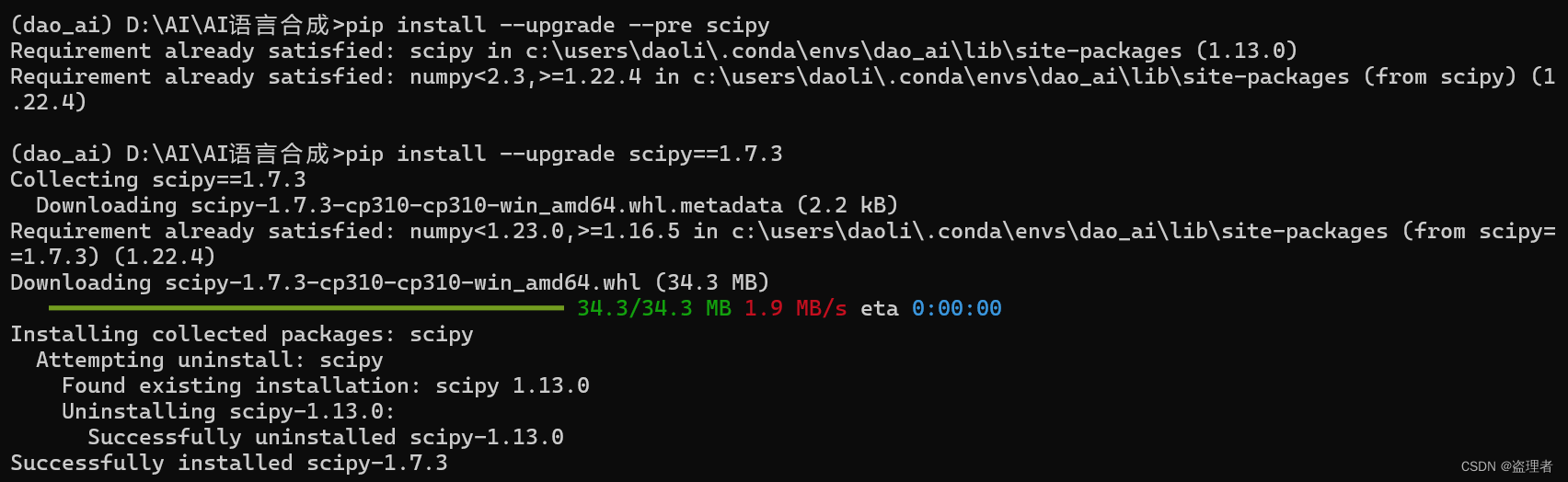1. gdb常用调试命令概览和说明

2. 编译c++库设置Debug模式
cmake设置debug
在CMake中设置debug模式通常意味着启用调试信息和优化。以下是一个简单的CMakeLists.txt文件示例,展示了如何设置项目以便在Debug模式下构建:
cmake_minimum_required(VERSION 3.0)
project(MyProject)
set(CMAKE_BUILD_TYPE Debug)
set(CMAKE_CXX_FLAGS_DEBUG "$ENV{CXXFLAGS} -O0 -Wall -g -ggdb")
set(CMAKE_C_FLAGS_DEBUG "$ENV{CFLAGS} -O0 -Wall -g -ggdb")
# 添加源文件
add_executable(my_executable main.cpp)
在这个例子中:
-
CMAKE_BUILD_TYPE被设置为 Debug。 -
CMAKE_CXX_FLAGS_DEBUG和CMAKE_C_FLAGS_DEBUG被设置以添加调试选项: -
-O0表示禁用优化。 -
-Wall启用所有编译警告。 -
-g和-ggdb添加调试信息。
请根据您的具体编译器和构建环境调整编译选项。
3.GBD调试
3.1 启动调试
有两种方式:
交互方式:
$ gdb python
...
(gdb) run <programname>.py <arguments>
自动方式:
$ gdb -ex r --args python <programname>.py <arguments>
程序会直接运行到代码断点处、退出、出现错误、Ctrl+C手动停止。
如果程序已经运行,你也可以使用process ID。
$ gdb python <pid of running process>
3.2 查看调试信息
进入程序后可以使用GDB命令进行调试
参考资料:
https://blog.csdn.net/lyc201219/article/details/129276722
https://wiki.python.org/moin/DebuggingWithGdb